Ka saar U rog Bidix oo u rog Midig ka menu macnaha guud ee sawirada
Halkan waxaa ah casharro adiga kuu gaar ah si aad uga saarto U Wareega Bidix(Rotate Left ) oo U Wareeg Midig( Rotate Right ) ka menu macnaha guud ee Windows 11/10 . Sida caadiga ah, labadan ikhtiyaar ee wareega ah waxaa lagu daraa sawirada lagu keydiyay kaaga Windows 11/10 PC. Laakiin, haddii aadan runtii isticmaalin xulashooyinkan oo aad rabto in aad nadiifiso liiska macnaha guud, waxaad ka saari kartaa U Wareegi Left(Rotate Left) and Rotate Right doorashada menu-ka-midig ee macnaha guud. Maqaalkan, waxaanu ku wadaagi doonaa hab fudud oo Diiwaangelineed(Registry) si aan uga saarno xulashooyinkan liiska macnaha guud.
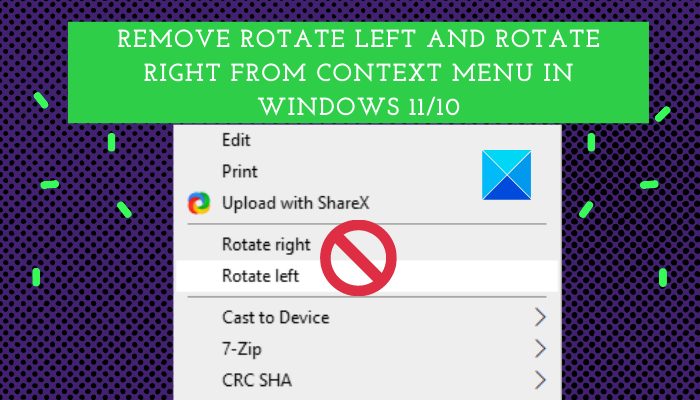
Kahor intaadan bilaabin, waxaan kugula talineynaa inaad kaydiso Diiwaanka(backup Registry) si aad u ahaato dhinac badbaado leh - ama marka hore abuurto nidaamka soo celinta.
Ka Saar U Wareega Bidix(Rotate Left) & Midig U wareeeji(Rotate Right) Sawirada Menu(Images Context Menu)
Waxaad ka saari kartaa U Wareega Bidix(Rotate Left) oo U Wareeg Midig(Rotate Right) ka midig-guji macnaha guud ee ku jira Windows 11/10 isticmaalaya Registry Editor . Waa kuwan tillaabooyinka ugu muhiimsan ee sidaas lagu sameeyo:
- Fur app tafatiraha diiwaanka
- Aad furaha ContextMenuHandlers.
- Dooro fure- hoosaadka ShellImagePreview(ShellImagePreview) .
- Midig ku dhufo(Right-click) furaha hoose ee ShellImagePreview
- Dooro ikhtiyaarka Delete si aad uga saarto (Delete)ShellImagePreview furaha hoose(ShellImagePreview) .
- Tag sawirada oo ku dhufo midig si aad u hubiso in Wareegtada Bidix(Rotate Left) iyo Wareeg Midig(Rotate Right) ay meesha ka baxeen.
Aynu si faahfaahsan uga hadalno tillaabooyinkan!
Kahor intaanan ku bilaabin tillaabooyinka, xasuuso inaad gacanta ku taabto furayaasha Diiwaanka(Registry) qaab kasta iyo qaab kasta oo gaar ah. Halkan, waxaan ku xusayaa tillaabooyinka lagu saarayo Wareegtada Bidix(Rotate Left) iyo U rog Midig(Rotate Right) ka menu macnaha guud ee sawirada JPG . Waxaad raaci kartaa tillaabooyinka la midka ah qaababka sawirka kale. Aynu hadda u faahfaahino tillaabooyinka sare ee sawirada JPG !
Marka hore, fur abka tafatirka diiwaanka ka dibna u gudub ciwaanka soo socda:
HKEY_CLASSES_ROOT\SystemFileAssociations\.jpg\ShellEx\ContextMenuHandlers
Goobtan, waxaad ka heli doontaa furaha hoose ee lagu magacaabo ShellImagePreview .
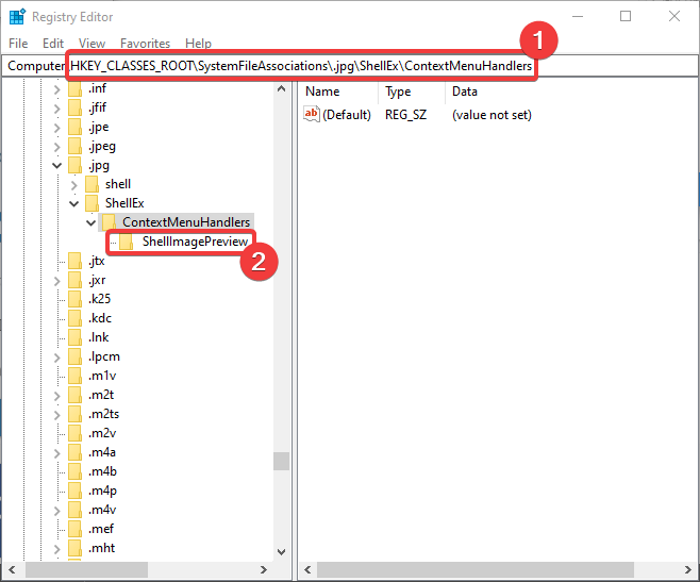
Midig ku dhufo ShellImagePreview subkey oo ka menu macnaha guud, riix ikhtiyaarka Delete .
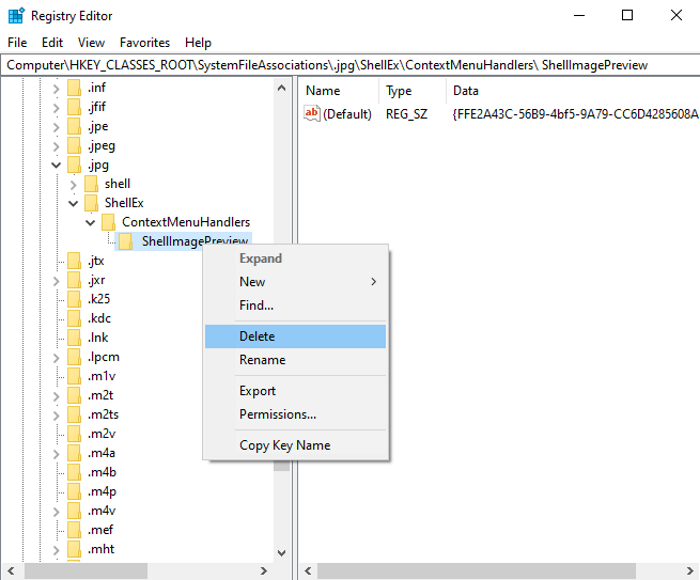
Marka xigta, xidh Registry Editor(Registry Editor) ka dibna u tag sawirka JPG oo ku dhufo midig. Mar dambe ma arki doontid U Wareega Bidix(Rotate Left) iyo Wareega Midig(Rotate Right) ikhtiyaarka menu macnaha guud.
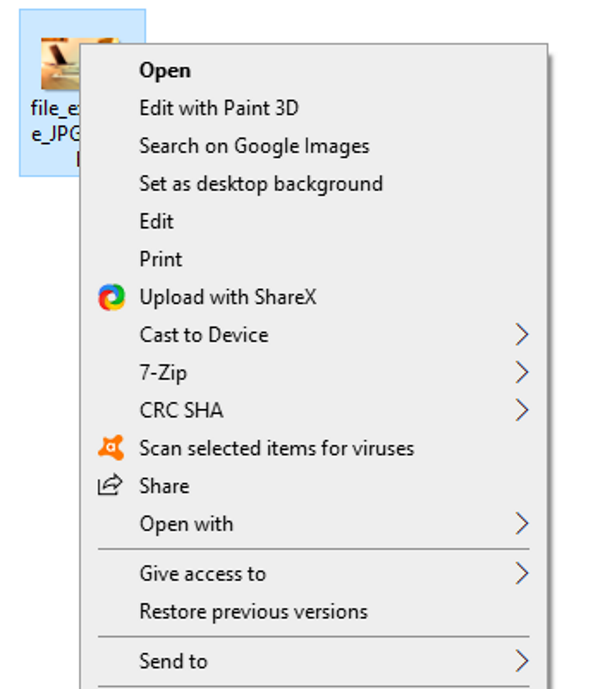
Hadda oo aad ka saartey wareegtada bidix(Rotate Left) iyo wareega midigta(Rotate Right) ee liiska macnaha guud ee sawirada JPG , waxaad raaci kartaa isla tillaabooyinka si aad sidaas u sameyso sawirada kale sida PNG , BMP , TIFF , GIF , iwm. Kaliya u tag ciwaanka soo socda qaabka sawirka ee kala duwan:
HKEY_CLASSES_ROOT\SystemFileAssociations\.bmp HKEY_CLASSES_ROOT\SystemFileAssociations\.dib HKEY_CLASSES_ROOT\SystemFileAssociations\.gif HKEY_CLASSES_ROOT\SystemFileAssociations\.heic HKEY_CLASSES_ROOT\SystemFileAssociations\.heif HKEY_CLASSES_ROOT\SystemFileAssociations\.ico HKEY_CLASSES_ROOT\SystemFileAssociations\.jfif HKEY_CLASSES_ROOT\SystemFileAssociations\.jpe HKEY_CLASSES_ROOT\SystemFileAssociations\.jpeg HKEY_CLASSES_ROOT\SystemFileAssociations\.png HKEY_CLASSES_ROOT\SystemFileAssociations\.rle HKEY_CLASSES_ROOT\SystemFileAssociations\.tif HKEY_CLASSES_ROOT\SystemFileAssociations\.tiff HKEY_CLASSES_ROOT\SystemFileAssociations\.webp
Akhriso(Read) : Tifaftirayaasha Menu Macnaha bilaashka ah(Free Context Menu Editors) ee Windows PC.
Sida loo saaro Wareegtada Bidix(Rotate Left) oo U rog Midig(Rotate Right) ka menu macnaha guud ee sawirro badan hal mar
Waxa kale oo aad ka saari kartaa U Wareega Bidix(Rotate Left) oo U Wareeg Midigta(Rotate Right) midig-guji macnaha guud ee sawiro badan hal mar. Taas awgeed, waxaad siin doontaa si aad u abuurto faylka diiwaanka ka dibna ku socodsiiso. Waa kuwan tillaabooyinka aasaasiga ah ee sidaas lagu sameeyo:
- Fur notepad.
- Ku qor(Write) amarka furayaasha, furayaasha hoose, iyo qiyamka hal nooc faylka sawirka.
- Ku soo celi talaabada (2) qaababka faylka sawirka kale.
- Tag Faylka> Save as option.
- Ku kaydi faylka .reg faylka kordhinta.
- Orod faylka la sameeyay ee Diiwaanka
Aan hadda sharaxo tillaabooyinka kore!
Marka hore, waxaad u baahan tahay inaad ka furto Notepad kombayutarkaga(Notepad) . Intaa ka dib, qor amarkan soo socda si aad uga saartid Wareegtada Bidix(Rotate Left) oo U rog Midig(Rotate Right) ka menu macnaha guud ee sawirada BMP :
Windows Registry Editor Version 5.00 [-HKEY_CLASSES_ROOT\SystemFileAssociations\.bmp\ShellEx\ContextMenuHandlers\ShellImagePreview]
Hadda, waxaad u baahan tahay inaad ku celiso amarka kore ee noocyada kale ee faylka sawirka. Haddaba, ku celceli amarradan hoose ku qor JPG , PNG , GIF , TIFF , iyo sawirro kale:
[-HKEY_CLASSES_ROOT\SystemFileAssociations\.dds\ShellEx\ContextMenuHandlers\ShellImagePreview] [-HKEY_CLASSES_ROOT\SystemFileAssociations\.dib\ShellEx\ContextMenuHandlers\ShellImagePreview] [-HKEY_CLASSES_ROOT\SystemFileAssociations\.gif\ShellEx\ContextMenuHandlers\ShellImagePreview] [-HKEY_CLASSES_ROOT\SystemFileAssociations\.heic\ShellEx\ContextMenuHandlers\ShellImagePreview] [-HKEY_CLASSES_ROOT\SystemFileAssociations\.heif\ShellEx\ContextMenuHandlers\ShellImagePreview] [-HKEY_CLASSES_ROOT\SystemFileAssociations\.ico\ShellEx\ContextMenuHandlers\ShellImagePreview] [-HKEY_CLASSES_ROOT\SystemFileAssociations\.jfif\ShellEx\ContextMenuHandlers\ShellImagePreview] [-HKEY_CLASSES_ROOT\SystemFileAssociations\.jpe\ShellEx\ContextMenuHandlers\ShellImagePreview] [-HKEY_CLASSES_ROOT\SystemFileAssociations\.jpeg\ShellEx\ContextMenuHandlers\ShellImagePreview] [-HKEY_CLASSES_ROOT\SystemFileAssociations\.jpg\ShellEx\ContextMenuHandlers\ShellImagePreview] [-HKEY_CLASSES_ROOT\SystemFileAssociations\.jxr\ShellEx\ContextMenuHandlers\ShellImagePreview] [-HKEY_CLASSES_ROOT\SystemFileAssociations\.png\ShellEx\ContextMenuHandlers\ShellImagePreview] [-HKEY_CLASSES_ROOT\SystemFileAssociations\.rle\ShellEx\ContextMenuHandlers\ShellImagePreview] [-HKEY_CLASSES_ROOT\SystemFileAssociations\.tif\ShellEx\ContextMenuHandlers\ShellImagePreview] [-HKEY_CLASSES_ROOT\SystemFileAssociations\.tiff\ShellEx\ContextMenuHandlers\ShellImagePreview] [-HKEY_CLASSES_ROOT\SystemFileAssociations\.wdp\ShellEx\ContextMenuHandlers\ShellImagePreview] [-HKEY_CLASSES_ROOT\SystemFileAssociations\.webp\ShellEx\ContextMenuHandlers\ShellImagePreview]
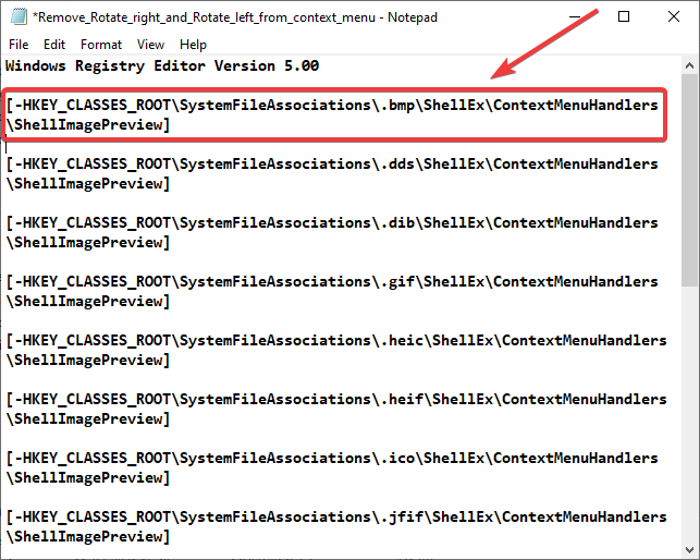
Waxaad u qori kartaa amar la mid ah sawirada kale, kaliya sheeg kordhinta ka hor ShellEx . Ka dib markaad qorto amarrada, tag faylka faylka(File) oo guji Save as option. Kadib markaad kaydinayso faylka, dooro Keydi(Save) sida nooca All File s ka dibna sheeg filename oo ay ku xigto faylka .reg ee kordhinta. Ugu dambeyntii, taabo badhanka Save si aad u kaydiso faylka Diiwaanka.

Tag faylka la sameeyay ee Diiwaanka(Registry) oo laba jeer guji si aad isugu darto. Waxaad u baahan doontaa mudnaanta maamulaha si aad u socodsiiso faylka. Marka aad socodsiiso faylka, waxa ay ka saaraysaa Rotate Left(Rotate Left) and Right Rotate(Rotate Right) Ikhtiyaarada menu-ka macnaha guud ee qaabab badan oo muuqaal ah hal mar.
Akhri:(Read:) Sida loogu daro ama looga saaro Pin si looga bilaabo Menu Context(Add or Remove Pin to Start from Context Menu) .
Sida loogu daro Wareega Bidix(Rotate Left) oo Midig(Rotate Right) ugu laabo Menu Context(Context Menu) gudaha Windows 11/10
Haddii aad rabto in aad ku darto U rog Wareegi Bidix(Rotate Left) oo U rog xulashooyinka saxda(Rotate Right) ah dib ugu noqo liiska macnaha guud ee sawirada, maxaa la sameeyaa? Hagaag(Well) , walwal ma leh. Kaliya(Simply) raac tillaabooyinka hoose ee faylasha JPG :
Furo Tifaftiraha Diiwaanka
Tag ciwaanka hoose:
HKEY_CLASSES_ROOT\SystemFileAssociations\.jpg\ShellEx\ContextMenuHandlers
Midig ku dhufo oo dooro ikhtiyaarka cusub. Tani waxay abuuri doontaa fure-hoosaad cusub.
Dib ugu magacow fur -hoosaadka cusub ee la sameeyay sidii ShellImagePreview .
Laba jeer ku dhufo dhinaca midigta oo geli {FFE2A43C-56B9-4bf5-9A79-CC6D4285608A}goobta xogta Qiimaha.
Riix(Press) badhanka OK oo xidh Tifaftiraha Diiwaangelinta(Registry Editor) .
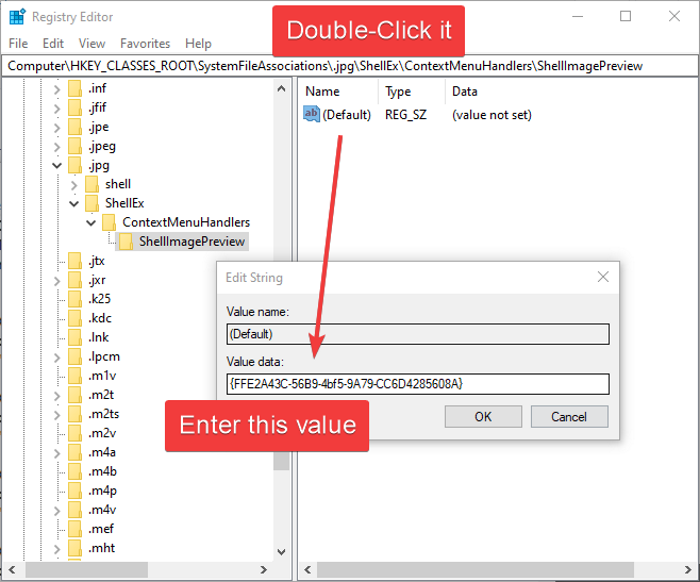
Samaynta tillaabooyinka kor ku xusan waxay soo celinaysaa Wareegtada Bidix(Rotate Left) oo U rog(Rotate Right) ikhtiraacida ikhtiyaarrada dib ugu laabo liiska macnaha guud. Waxaad sidoo kale samayn kartaa qaababka kale ee sawirka.
Haddii aad rabto in aad ku darto labada ikhtiyaarba sawiro badan hal mar, samee faylka Diiwaangelinta(Registry) sidii aan yeelnay in aan ka saarno Wareegtada Bidix(Rotate Left) oo U Wareeg Midig(Rotate Right) sawirro badan hal mar. Kaliya(Just) u beddel amarka; qor amarrada hoose:
Windows Registry Editor Version 5.00
[HKEY_CLASSES_ROOT\SystemFileAssociations\.bmp\ShellEx\ContextMenuHandlers\ShellImagePreview]
@="{FFE2A43C-56B9-4bf5-9A79-CC6D4285608A}"
[HKEY_CLASSES_ROOT\SystemFileAssociations\.dds\ShellEx\ContextMenuHandlers\ShellImagePreview]
@="{FFE2A43C-56B9-4bf5-9A79-CC6D4285608A}"
[HKEY_CLASSES_ROOT\SystemFileAssociations\.dib\ShellEx\ContextMenuHandlers\ShellImagePreview]
@="{FFE2A43C-56B9-4bf5-9A79-CC6D4285608A}"
[HKEY_CLASSES_ROOT\SystemFileAssociations\.gif\ShellEx\ContextMenuHandlers\ShellImagePreview]
@="{FFE2A43C-56B9-4bf5-9A79-CC6D4285608A}"
[HKEY_CLASSES_ROOT\SystemFileAssociations\.heic\ShellEx\ContextMenuHandlers\ShellImagePreview]
@="{FFE2A43C-56B9-4bf5-9A79-CC6D4285608A}"
[HKEY_CLASSES_ROOT\SystemFileAssociations\.heif\ShellEx\ContextMenuHandlers\ShellImagePreview]
@="{FFE2A43C-56B9-4bf5-9A79-CC6D4285608A}"
[HKEY_CLASSES_ROOT\SystemFileAssociations\.ico\ShellEx\ContextMenuHandlers\ShellImagePreview]
@="{FFE2A43C-56B9-4bf5-9A79-CC6D4285608A}"
[HKEY_CLASSES_ROOT\SystemFileAssociations\.jfif\ShellEx\ContextMenuHandlers\ShellImagePreview]
@="{FFE2A43C-56B9-4bf5-9A79-CC6D4285608A}"
[HKEY_CLASSES_ROOT\SystemFileAssociations\.jpe\ShellEx\ContextMenuHandlers\ShellImagePreview]
@="{FFE2A43C-56B9-4bf5-9A79-CC6D4285608A}"
[HKEY_CLASSES_ROOT\SystemFileAssociations\.jpeg\ShellEx\ContextMenuHandlers\ShellImagePreview]
@="{FFE2A43C-56B9-4bf5-9A79-CC6D4285608A}"
[HKEY_CLASSES_ROOT\SystemFileAssociations\.jpg\ShellEx\ContextMenuHandlers\ShellImagePreview]
@="{FFE2A43C-56B9-4bf5-9A79-CC6D4285608A}"
[HKEY_CLASSES_ROOT\SystemFileAssociations\.jxr\ShellEx\ContextMenuHandlers\ShellImagePreview]
@="{FFE2A43C-56B9-4bf5-9A79-CC6D4285608A}"
[HKEY_CLASSES_ROOT\SystemFileAssociations\.png\ShellEx\ContextMenuHandlers\ShellImagePreview]
@="{FFE2A43C-56B9-4bf5-9A79-CC6D4285608A}"
[HKEY_CLASSES_ROOT\SystemFileAssociations\.rle\ShellEx\ContextMenuHandlers\ShellImagePreview]
@="{FFE2A43C-56B9-4bf5-9A79-CC6D4285608A}"
[HKEY_CLASSES_ROOT\SystemFileAssociations\.tif\ShellEx\ContextMenuHandlers\ShellImagePreview]
@="{FFE2A43C-56B9-4bf5-9A79-CC6D4285608A}"
[HKEY_CLASSES_ROOT\SystemFileAssociations\.tiff\ShellEx\ContextMenuHandlers\ShellImagePreview]
@="{FFE2A43C-56B9-4bf5-9A79-CC6D4285608A}"
[HKEY_CLASSES_ROOT\SystemFileAssociations\.wdp\ShellEx\ContextMenuHandlers\ShellImagePreview]
@="{FFE2A43C-56B9-4bf5-9A79-CC6D4285608A}"
[HKEY_CLASSES_ROOT\SystemFileAssociations\.webp\ShellEx\ContextMenuHandlers\ShellImagePreview]
@="{FFE2A43C-56B9-4bf5-9A79-CC6D4285608A}"
Orod faylka la sameeyay ee Registry wuxuuna dib u soo celin doonaa ikhtiyaarada wareega sawiradaada.
Marka, tani waa sida aad uga saari karto Wareegtada Bidix(Rotate Left) oo U Wareeg Midig(Rotate Right) ka menu macnaha guud adoo isticmaalaya Tifaftiraha Diiwaangelinta(Registry Editor) .
Hadda akhri:(Now read: ) Sida looga saaro U guurista OneDrive ee Menu Context.(Remove Move to OneDrive from Context Menu.)
Related posts
Kudar raadinta Sawirada Google adoo isticmaalaya Menu Context gudaha Windows 11/10
XnShell wuxuu kuu ogolaanayaa inaad beddesho, beddesho, beddesho, beddesho sawirada adigoo isticmaalaya Context Menu
Tifaftirayaasha Menu Context: Ku dar, Ka saar Shayada Menu ee ku jira Windows 11
Wax ka beddel, ku dar, soo celi, ka saar shayada Menu Macnaha Cusub ee Windows
Sida loogu daro Secure Delete menu macnaha guud ee gudaha Windows 10
Ku beddel magacyo fayl badan ama magacyo gal ah iyada oo loo sii marayo Context Menu - ContextReplace
Ku dar Nadiifinta Disk-ga si aad midig-gujiso Menu-ka macnaha guud ee Hard Drives
Sida loogu daro Abuuri Dhibicda Soo Celinta Menu Context gudaha Windows 10
Sida PowerShell loogu daro Menu Context gudaha Windows 10
Ka saar Soo celinta noocyadii hore Shayga menu ee macnaha guud ee gudaha Windows 10
Ku dar ikhtiyaarka Unblock ee faylasha la soo dejiyay ee Menu Context ee Windows 10
Ku dar sheyga orodka ee Sandbox Context Menu gudaha Windows 10
Midig-guji oo aan ku shaqayn Start Menu ama Taskbar gudaha Windows 11/10
Daar-guji-guji-midig menu-ka macnaha guud - Windows Explorer
Horudhac sawir ayaa ka maqan Menu Context gudaha Windows 11/10
Soo celi sheyga macnaha guud ee CUSUB ee ka maqan File Explorer
Nadiifi kiliboodhka adigoo isticmaalaya Shortcut, CMD ama Context Menu gudaha Windows 10
Freeware Menu Easy Context wuxuu kuu ogolaanayaa inaad ku darto Program ama icon
Sida loo soo celiyo Windows 10 Explorer & Context Menu Windows 11
U dir alaabta ay ku ciyaaraan: Kobciga u dir nidaamka macnaha guud ee kombayutarkaga
